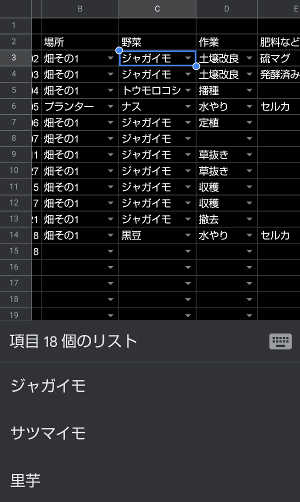スマホで栽培履歴(Google スプレッドシートを使った)
スマホからGoogleスプレッドシートを使って
栽培履歴を管理する方法です。
スプレッドシートを使ったで栽培履歴の作成方法は、こちら
に書いています。
興味のある方はどうぞ。
次回の栽培時に今回よりも
さらにいい野菜が収穫できるようにしたり
直売所などに出荷する場合は、
直売所から出荷する野菜の
栽培履歴の提出を求められたりします。
そのため私も栽培の履歴を管理するため
野菜の栽培履歴を保存しています。
私の栽培履歴のやり方は
畑で作業をしたときに
作業が終わるとすぐに畑で
スマホから作業内容を
Googleスプレッドシートに
記録するようにしています。
すぐに作業内容を記録する理由は
作業内容を忘れない、
畑で作業内容をスプレッドシートに
デジタルデータとして入力をしてしまえば、
後から作業内容をPCからでも
スマホからでも参照できるので
デジタルで入力しておけば
後から参照しやすいためです。
畑ではメモに書いて
自宅で入力などをすると
紙に書いてさらに紙に書いた内容を
デジタル的に入力すると
2度手間になるので
私は紙での保存はしません。
スプレッドシートを
スマホで作業をしていても
作業性もあまり良くなく
出来ないことも多いです。
それでもスプレッドシートで栽培履歴を
管理するようにした理由は、
専用のアプリだとアプリの
サポートが終了すると過去の履歴が
とどうなるかわからない、
アプリの変更した時も過去歴が
移行できるかわからないからです。
また栽培履歴の提出は紙で
提出する場合が多いので
データの表示も有る程度は出来て、
プリンターから印刷できるので
スプレッドシートで栽培履歴を
管理するようにしました。
私が管理している項目は
野菜に対して使った肥料・農薬などの品名と
使用量の履歴を保存するようにしています。
アプリと違い痒いところに手は届きませんが
運用でごまかしながら使用しています。
スマホでスプレッドシートで文字入力は
やりにくいので入力は、
日付はカレンダーで、
野菜の品目などは選択できるように
スプレッドシートの入力制限で
プルダウンリスト(メニュー)を使っています。
これだけでも随分入力が楽にできます。
品目・作業内容などは別シートで
編集が簡単にできるようにしています。
使っていて実装したかったが実装しなかったのは
大項目を選択→中項目を選択→小項目を選択する場合に
動的に項目が変更できるようなことは実装していません。
例を挙げると
追肥→化成肥料オール9→100→mg
と選択をする毎に内容が
順々に選択が変わっていく機能です。
エクセルを使わなかった理由
スマホ版のエクセルでも
ほぼ同じことができます。
ですがGoogleスプレッドを使うようにしたのは
エクセルではカレンダーで日時の入力ができません。
スマホで文字として日付の入力が面倒だったのが理由です。
※アドオンで追加すればスマホ版でも
できるようになるのかもしれませんが、
エクセルでは試していません。
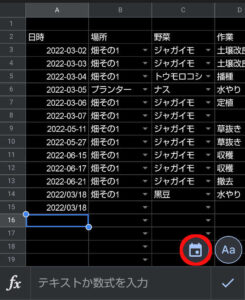
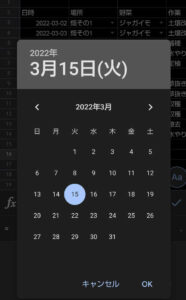
入力はスマホでしていますが、
紙で印刷して提出する場合は
スマホで書式に整えて
印刷するのは面倒なので
PC版のエクセルでスプレッドシートを開いて作業をします。
スプレッドをダウンロードまたは
データをエクセルにコピーして
罫線などで編集をして印刷、
提出した紙のデータは
別ファイルとして保存するようにしています。
過去のデータを見る場合は、
畑ではスマホ、自宅では画面の大きい
PCやタブレットで参照しています。
専用のアプリで管理していないので
インターネット接続が出来て
スプレッドシートが
参照できればいいだけなので
スマホ・PCから参照できるのは利点です。
栽培履歴を見ながら私が他にする事は
来年に作業を忘れないように
Gooleカレンダーに作業を登録して
毎年通知をするようにしておきます。